Windows 11 系统自带的 Xbox Game Bar 是一个强大的游戏录制和直播工具,允许用户轻松地捕获游戏画面、录制视频以及进行屏幕截图,有时用户可能会遇到无法录制视频的问题,以下是一些可能的解决方法:
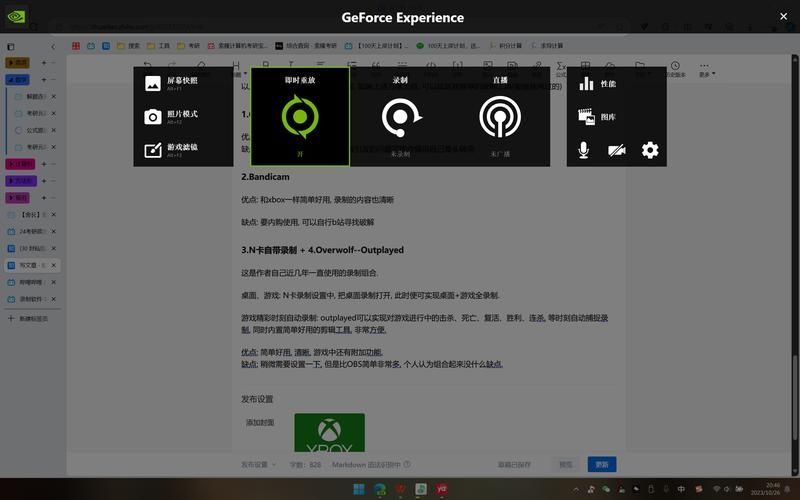
检查 Xbox Game Bar 设置
1、启用 Xbox Game Bar:
打开“设置”应用(快捷键 Win + I)。
导航到“游戏” > “Xbox Game Bar”。
确保“启用 Xbox Game Bar 以录制游戏剪辑、屏幕截图和广播”选项已开启。
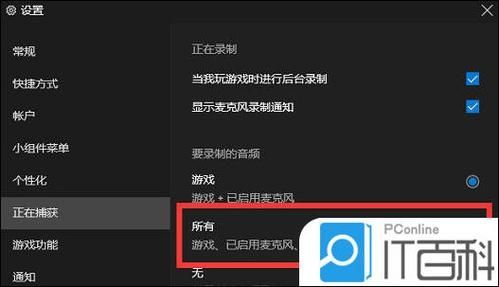
2、检查后台应用权限:
在“设置”中,转到“隐私与安全” > “后台应用权限”。
确保“在后台运行此应用”下,Xbox Game Bar 被设置为“始终”。
3、调整录制设置:
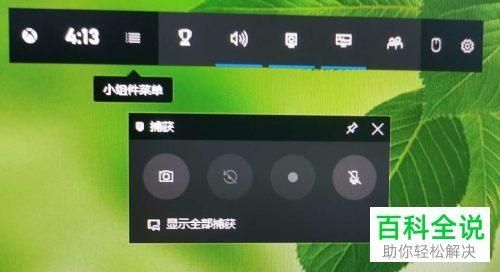
在“设置” > “游戏” > “Xbox Game Bar”中,点击“捕获”部分下的“打开 Xbox Game Bar”。
在 Xbox Game Bar 界面中,点击齿轮图标进入设置。
检查“音频”部分,确保麦克风和系统声音都已正确配置。
更新显卡驱动程序
过时的显卡驱动程序可能会导致录制问题,访问显卡制造商的官方网站(如 NVIDIA、AMD 或 Intel),下载并安装最新的驱动程序。
检查存储空间
确保你的硬盘有足够的空间来保存录制的视频文件,如果硬盘空间不足,Xbox Game Bar 可能无法正常工作。
使用替代软件
Xbox Game Bar 仍然无法正常工作,可以考虑使用第三方游戏录制软件,如 OBS Studio、Bandicam 或 ShadowPlay(NVIDIA 显卡用户),这些软件通常提供更多的自定义选项和更稳定的性能。
重置 Xbox Game Bar
有时候重置 Xbox Game Bar 可以解决一些问题,你可以通过 PowerShell 命令来重置它:
1、右键点击开始菜单,选择“Windows PowerShell(管理员)”。
2、输入以下命令并回车:GetAppxPackage allusers Microsoft.XboxGamingOverlay | Foreach {AddAppxPackage DisableDevelopmentMode Register "$($_.InstallLocation)\AppXManifest.xml"}
检查系统更新
确保你的 Windows 11 系统是最新的,操作系统的更新可以解决兼容性问题。
联系支持
如果以上方法都无法解决问题,可能需要联系微软支持或查看相关论坛以获取更多帮助。
上述步骤可能会根据不同的 Windows 11 版本和更新有所变化,如果你在操作过程中遇到任何问题,建议查看官方文档或寻求专业帮助。


